簡単なニコニコ動画投稿講座 [動画作成]
 そう言えば猫耳は動画投稿になりましたね…
そう言えば猫耳は動画投稿になりましたね… 俺はとりあえず投稿したけど分からない人もいるだろうから簡単な作り方だしとくよ・・・俺もそんな知りつくしたわけじゃないから自己流だけどw
俺はとりあえず投稿したけど分からない人もいるだろうから簡単な作り方だしとくよ・・・俺もそんな知りつくしたわけじゃないから自己流だけどwというわけでこっから先会話画像なしでb
まずはニコニコムービーメーカー(無料版)をダウンロードします
(ニコニコムービーメーカーからならそのままサムネイル設定して動画投稿ができるので楽)
ダウンロードはこちらから(http://www5.ssw.co.jp/nmm/)
ダウンロードが終了したらニコニコムービーメーカーをひらきます
そしたらこんな選択が出ると思います
この選択肢の通常サイズの動画をアップロードしますを選びます
するとこういう画面になるとおもいます
この中の静止画のところに右クリックで静止画の入力を選びます
そうするとこんな画面になります
この中のファイルの選択を選び乗せたい画像を選択くします
注意しなければならないのは載せられる画像の種類が限られるということです
変換ソフトを使うのがいいでしょうがペイントの保存で選ぶのが簡単だともいます
画像選択が終了したらその下の表示時間を入力し入力をクリックすれば画像が登録されます
入力された後は静止画の入力のところにあるバツ印で閉じておきます
音声がいらないならこの下にある音声の入力はやらなくてもOKです
とりあえず閉じたらこの状態にもどるはずです
今度はこの中の音声1~3のどれかを右クリックします
そしてオーディオデータの入力を左クリックします
そしたらこんな画面が出るはずです
そしてファイルの選択で入力したい音声ファイルを選びひらくを選択
こちらには長さ選択がないのでそのまま入力すれば入ります
そしてまたバツ印でオーディオデータの入力を閉じたら
今度は音量調整をします
とりあえず現在この画面に戻ってきますが
この中のマスター音量が1~3すべての元の音量の調整です個人的にはこの音量は常にマックスにして
他の個々の奴で音量調整してますがここは好みにまかせます
ちなみにそれぞれの上のほうにある少し長めのつまみが音量です
次にサムネイルを設定します
とりあえず現在この画面になってると思いますが
上のほうにある時間のとこがありますがまずは最初に戻します
そのあとにそのボタンたちの左にカメラのようなボタンでプレビューを開いてから再生
そしてサムネにしたいところまで来たら停止させます
そのあと静止画ところにニコニコテレビ君の絵の下のサムネイルの設定をクリックすれば
サムネイルが設定されます
残りはアップロードだけです
まず赤いアップロードと書かれたところを左クリックします
するとこんなのが出てくるはずです
この中の説明文の右下にある編集のところをクリックして題名と説明文を書き込みます
残りはカテゴリーを選択したら下にある次へで先に進み利用規約に同意して投稿してください
 とりあえずこれでニコニコ動画への投稿は終了
とりあえずこれでニコニコ動画への投稿は終了 サイズとかビットレートとかありますがもし画像だけならそこまで問題にはならないと思います
サイズとかビットレートとかありますがもし画像だけならそこまで問題にはならないと思います では投稿後は次回で
では投稿後は次回でノシ~
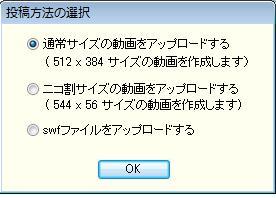


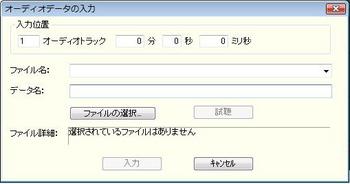
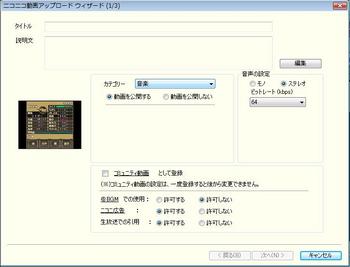




コメント 0